1 つのブラウザで複数の独立したウィンドウを開く方法
- 王林オリジナル
- 2020-07-16 14:04:5660532ブラウズ
ブラウザで複数の独立したウィンドウを開く方法は次のとおりです: 1. インターネット オプションを開き、[全般] 列の [タブ] オプションをクリックします; 2. [常に新しいタブでポップアップを開く] にチェックを入れます。 [ウィンドウ]オプション; 3. [適用]をクリックします。このように、ページを開くたびに別のウィンドウが表示されます。

IE ブラウザを例に挙げます。具体的な方法は次のとおりです:
1. ブラウザを開き、ツール アイコンをクリックします。右上隅の [インターネット オプション] を選択します。
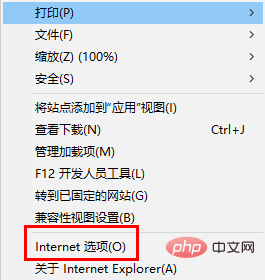
2. [全般] 列で [タブ] を見つけ、クリックして入力し、[常に] をオンにします。新しいタブ「ウィンドウ」でポップアップを開き、「OK」をクリックします。
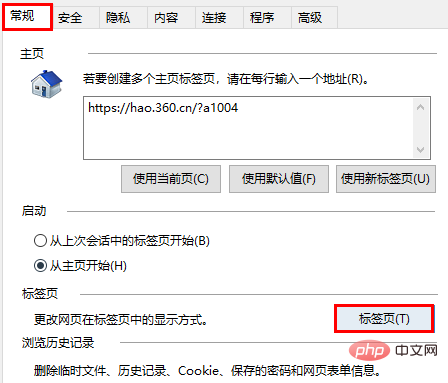
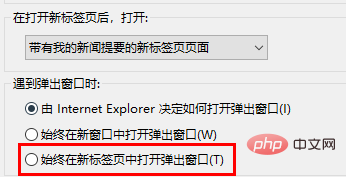
#3. 「適用」をクリックします。設定後、完了したら、毎回ブラウザで開きます。各ページに別のウィンドウが表示されます。
以上が1 つのブラウザで複数の独立したウィンドウを開く方法の詳細内容です。詳細については、PHP 中国語 Web サイトの他の関連記事を参照してください。
声明:
この記事の内容はネチズンが自主的に寄稿したものであり、著作権は原著者に帰属します。このサイトは、それに相当する法的責任を負いません。盗作または侵害の疑いのあるコンテンツを見つけた場合は、admin@php.cn までご連絡ください。
前の記事:WPSで表紙を挿入する方法次の記事:WPSで表紙を挿入する方法

